如何/怎么让word文档各章节的页眉页脚不同?
1、动手之前,先要了解分页符与分隔符的不同。
分页符只是分页,前后还是同一节;
分节符是分节,可以同一页中不同节,也可以分节的同时下一页。
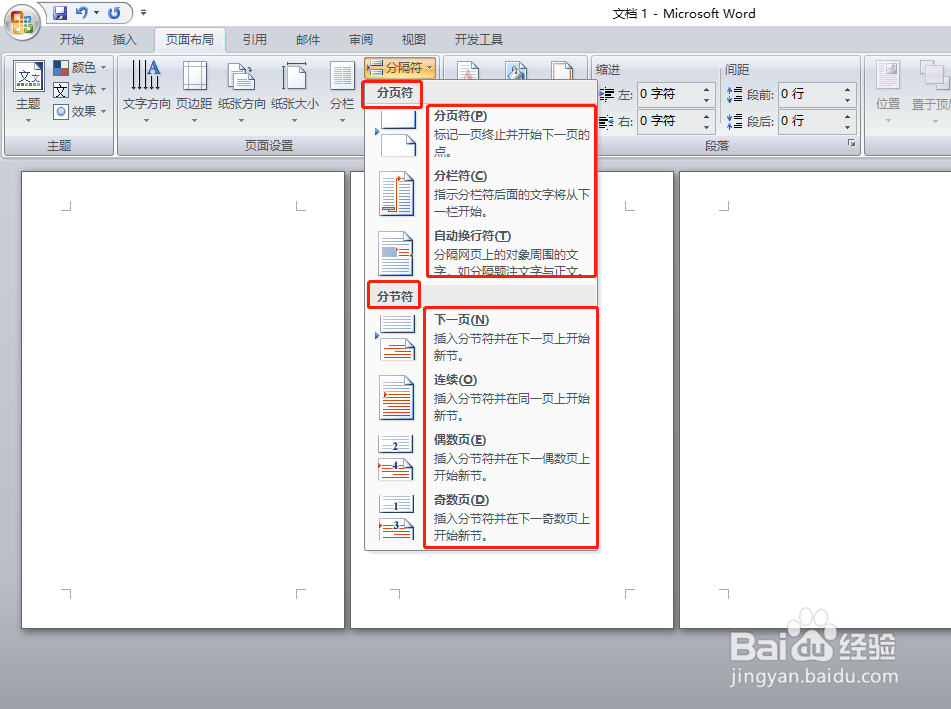
1、打开word文档文件,为了说明方便,制作四个页面。
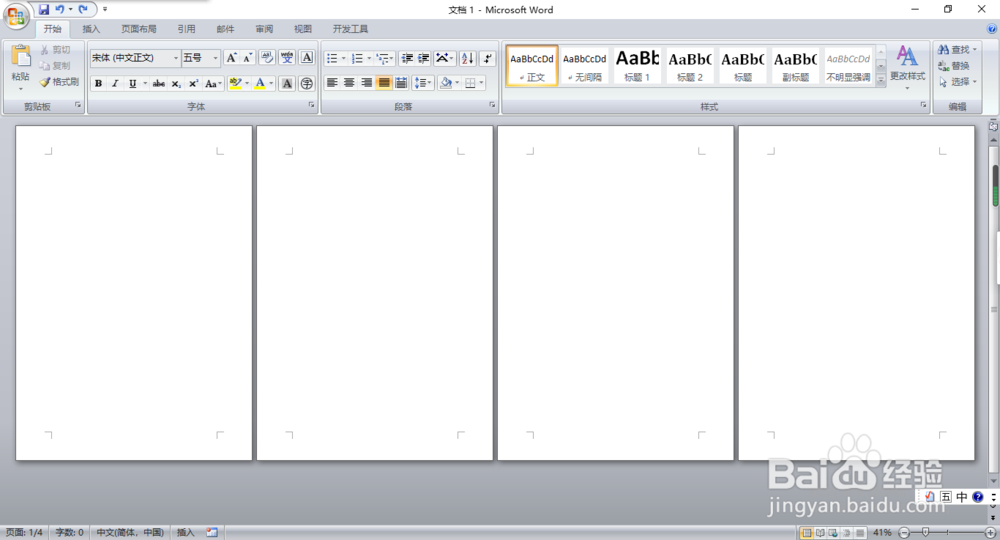
2、在工具栏上点击“页面布局—分隔符”。
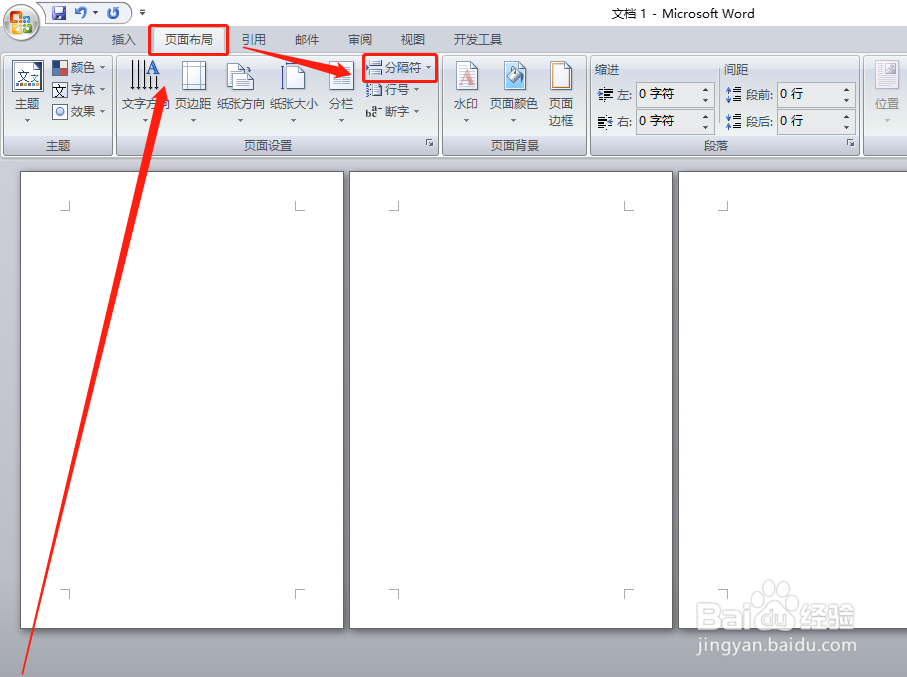
3、点击“分隔符”下面的箭头,在下拉菜单中点击”分节符“项下“下一页”,这样做的目的是对文档进行分节,以便插入不同的页脚和页眉。

4、分节完成后,返回文档页面,点击“插入—页眉”。

5、点击“页眉”下面的箭头,在下拉菜单中点选一个自己喜欢的页眉样式。

6、插入页眉并对页眉进行编辑。具体编辑方法请参见下面链接。

7、进入下一章节的首页,点击“链接到前一条页眉”,取消本页与前页的链接,然后编辑新页眉,编辑方法与文档编辑方法完全相同。

8、不同章节的页眉就完成了!照此方法,可以对文档的每一章节的页眉进行不同的设置。
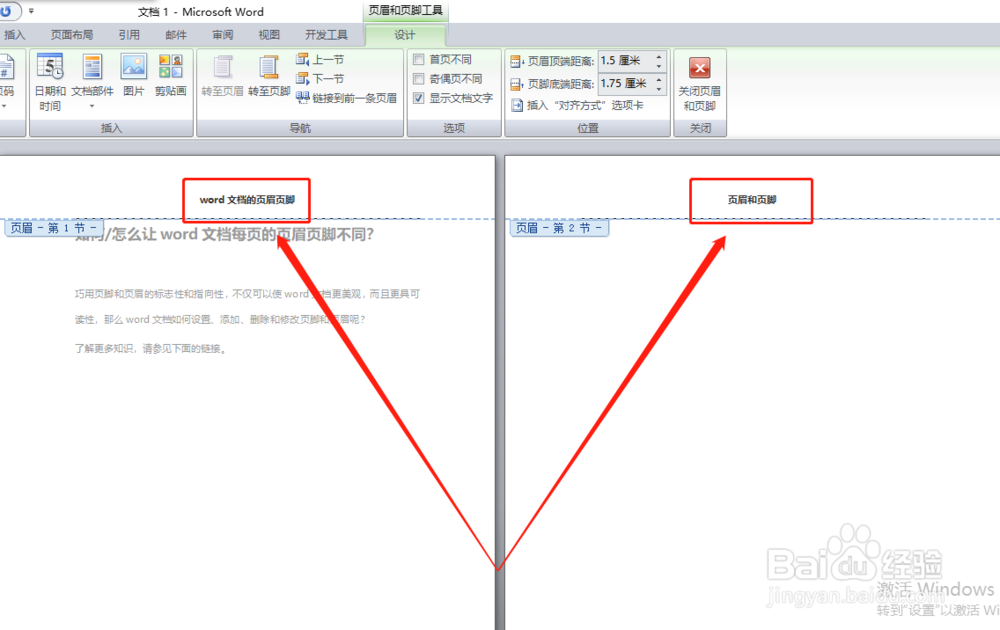
9、word文档每一章节的页脚的制作和编辑与页眉的编辑制作完全相同,需要注意的是,页脚更改样式,会造成页脚页码错误,更改过来即可。
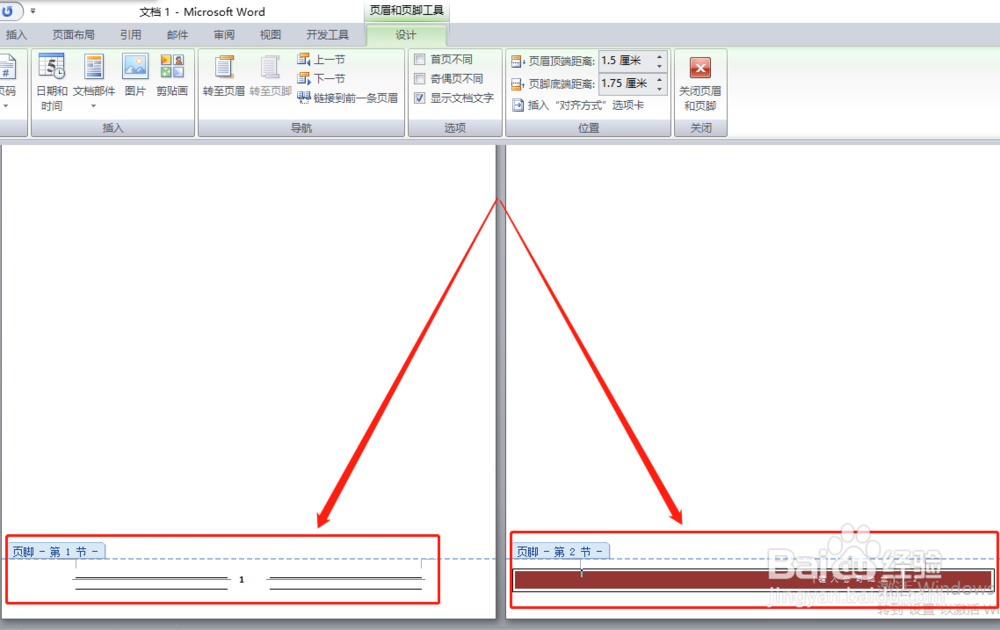
10、页眉和页脚的修改、删除和编辑与文档的编辑、修改是完全一样的,具体的方法请参见《如何设置/添加/删除/修改word文档的页眉和页脚?》,链接如下。
1、熟练掌握并灵活使用页脚和页眉,不仅可以使word文档更美观,而且更具可读性。
2、word文档每个单节的页眉和页脚不同,可以使word文档瞬间变得“高、大、上”,让你在职场奠定更好的基础!
3、感谢您对小编的关注和支持!
了解更多知识,参见下列链接。
声明:本网站引用、摘录或转载内容仅供网站访问者交流或参考,不代表本站立场,如存在版权或非法内容,请联系站长删除,联系邮箱:site.kefu@qq.com。
阅读量:86
阅读量:120
阅读量:117
阅读量:52
阅读量:148